В прошлом году Apple произвела фурор, когда полностью изменила дизайн функционирования экрана блокировки в iOS 10, убрав с экрана всем известную инструкцию «Проведите для разблокировки». Улучшения позволили более плавно разблокировать iPhone, поддерживающие «Поднятие для активации» (Raise to Wake) и Touch ID, и в iOS 11 этот процесс не меняется (хотя все еще есть способы обойти это благодаря функциям Доступности).
Главное изменение в экране блокировки iOS 11 заключается в том, как новое программное обеспечение работает с уведомлениями и какие методы вам придется использовать для поиска пропущенных push-уведомлений.
Поиск уведомлений на экране блокировки iOS 11

- Разбудите свой iPhone, используя «Поднятие для активации» или нажав кнопку блокировки.
- Проведите вверх от середины экрана, чтобы найти список уведомлений, и продолжайте прокручивать для просмотра более старых уведомлений.
- На любом уведомлении проведите слева направо, чтобы открыть его напрямую.
- Или проведите справа налево, чтобы «просмотреть» или «очистить» его.
Доступ к новому экрану Cover Sheet
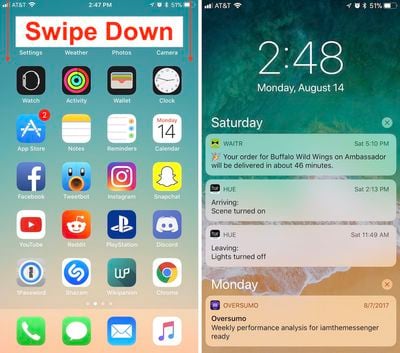
- Разблокируйте свой iPhone.
- Проведите вниз от верхнего края экрана, чтобы открыть совершенно новый экран Cover Sheet.
- Вы можете взаимодействовать с уведомлениями, как и раньше, и использовать 3D Touch на «x», чтобы очистить их все.
- Проведите слева направо (избегая уведомлений), чтобы перейти в раздел «Сегодня» и найти свои виджеты.
- Вернувшись на экран уведомлений, проведите справа налево, чтобы перейти в Камеру.
- Проведите вверх от самого нижнего края экрана или нажмите кнопку «Домой», чтобы закрыть Cover Sheet.
С появлением Cover Sheet «Центр уведомлений» iOS 10 был заменен экраном, который визуально выглядит так же, как ваш экран блокировки, и функционирует по существу таким же образом. Уведомления отображаются в обратном хронологическом порядке, начиная с последних непросмотренных уведомлений, продолжая разделом «Раньше сегодня», если у вас есть пропущенные уведомления за последние 24 часа, а затем переходя к предыдущим дням.
Те, кто приобретет iPhone X позднее в этом году, также должны отметить, что обновленный iPhone будет размещать Cover Sheet в своей собственной уникальной области. Когда iPhone X разблокирован, вместо пролистывания вниз от верхнего края смартфона, вам придется пролистнуть вниз от левого верхнего «ушка», чтобы открыть ваши уведомления.

















